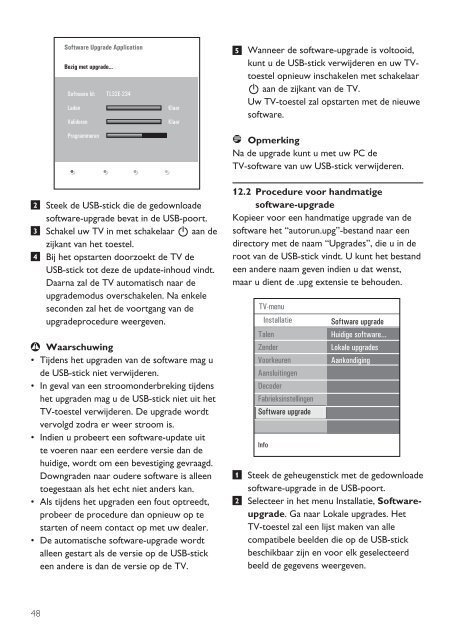Philips Flat TV Widescreen - Istruzioni per l'uso - NLD
Philips Flat TV Widescreen - Istruzioni per l'uso - NLD
Philips Flat TV Widescreen - Istruzioni per l'uso - NLD
Create successful ePaper yourself
Turn your PDF publications into a flip-book with our unique Google optimized e-Paper software.
Software Upgrade Application<br />
Bezig met upgrade...<br />
Software Id: TL32E-234<br />
Laden<br />
Valideren<br />
Klaar<br />
Klaar<br />
5<br />
Wanneer de software-upgrade is voltooid<br />
kunt u de USB-stick verwijderen en uw <strong>TV</strong>toestel<br />
opnieuw inschakelen met schakelaar<br />
B aan de zijkant van de <strong>TV</strong>.<br />
Uw <strong>TV</strong>-toestel zal opstarten met de nieuwe<br />
software.<br />
Programmeren<br />
Opmerking<br />
Na de upgrade kunt u met uw P.. de<br />
<strong>TV</strong>-software van uw USB-stick verwijderen.<br />
2<br />
3<br />
4<br />
Steek de USB-stick die de gedownloade<br />
software-upgrade bevat in de USB-poort.<br />
Schakel uw <strong>TV</strong> in met schakelaar B aan de<br />
zijkant van het toestel.<br />
Bij het opstarten doorzoekt de <strong>TV</strong> de<br />
USB-stick tot deze de update-inhoud vindt.<br />
Daarna zal de <strong>TV</strong> automatisch naar de<br />
upgrademodus overschakelen. Na enkele<br />
seconden zal het de voortgang van de<br />
upgradeprocedure weergeven.<br />
Waarschuwing<br />
• Tijdens het upgraden van de software mag u<br />
de USB-stick niet verwijderen.<br />
• In geval van een stroomonderbreking tijdens<br />
het upgraden mag u de USB-stick niet uit het<br />
<strong>TV</strong>-toestel verwijderen. De upgrade wordt<br />
vervolgd zodra er weer stroom is.<br />
• Indien u probeert een software-update uit<br />
te voeren naar een eerdere versie dan de<br />
huidige .ordt om een bevestiging gevraagd.<br />
Downgraden naar oudere software is alleen<br />
toegestaan als het echt niet anders kan.<br />
• Als tijdens het upgraden een fout optreedt<br />
probeer de procedure dan opnieuw op te<br />
starten of neem contact op met uw dealer.<br />
• De automatische software-upgrade wordt<br />
alleen gestart als de versie op de USB-stick<br />
een andere is dan de versie op de <strong>TV</strong>.<br />
12.2 Procedure voor handmatige<br />
software-upgrade<br />
Kopieer voor een handmatige upgrade van de<br />
software het “autorun.upg”-bestand naar een<br />
directory met de naam “Upgrades” die u in de<br />
root van de USB-stick vindt. U kunt het bestand<br />
een andere naam geven indien u dat wenst<br />
maar u dient de .upg extensie te behouden.<br />
1<br />
2<br />
<strong>TV</strong>-menu<br />
Info<br />
Installatie<br />
Talen<br />
Zender<br />
Voorkeuren<br />
Aansluitingen<br />
Decoder<br />
Fabrieksinstellingen<br />
Software upgrade<br />
Software upgrade<br />
Huidige software...<br />
Lokale upgrades<br />
Aankondiging<br />
Steek de geheugenstick met de gedownloade<br />
software-upgrade in de USB-poort.<br />
Selecteer in het menu Installatie Softwareupgrade.<br />
Ga naar Lokale upgrades. Het<br />
<strong>TV</strong>-toestel zal een lijst maken van alle<br />
compatibele beelden die op de USB-stick<br />
beschikbaar zijn en voor elk geselecteerd<br />
beeld de gegevens weergeven.<br />
48